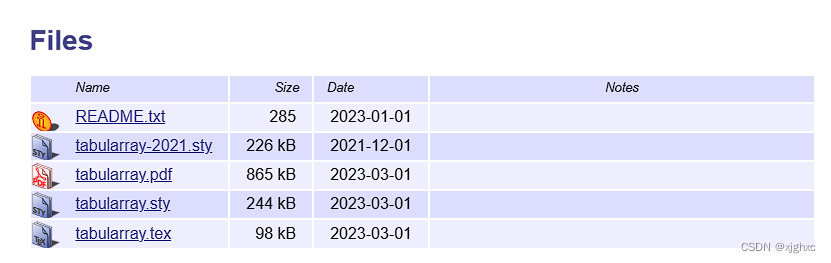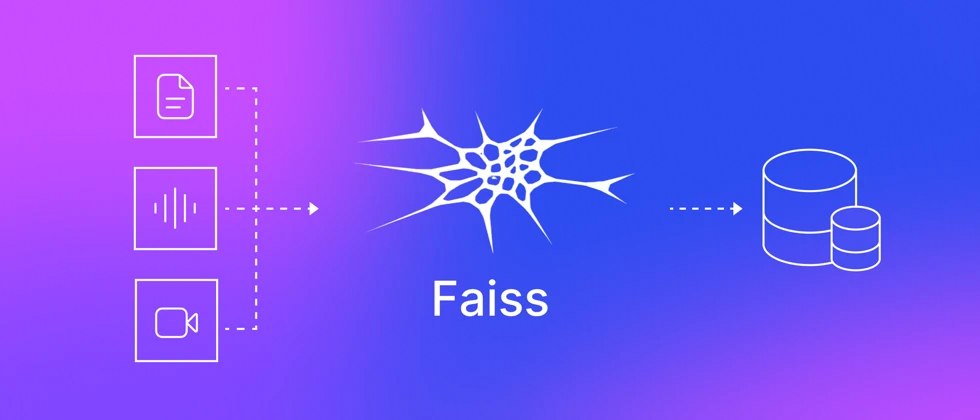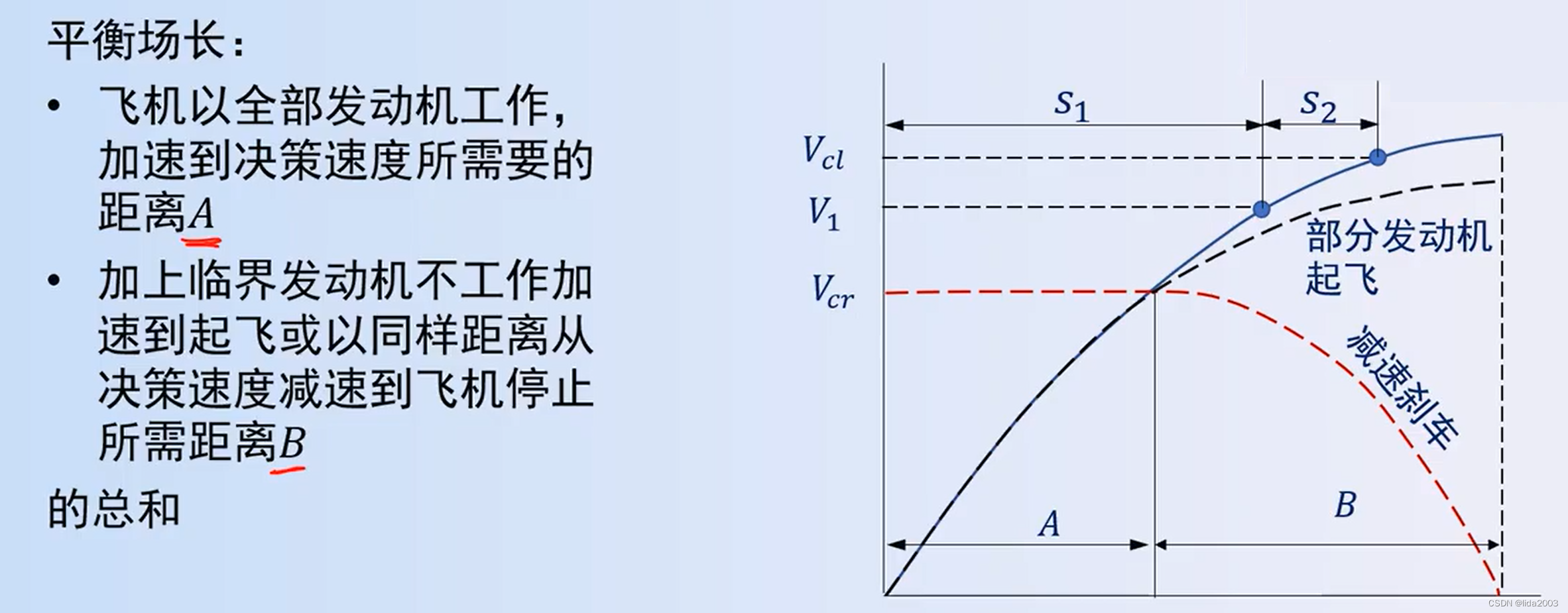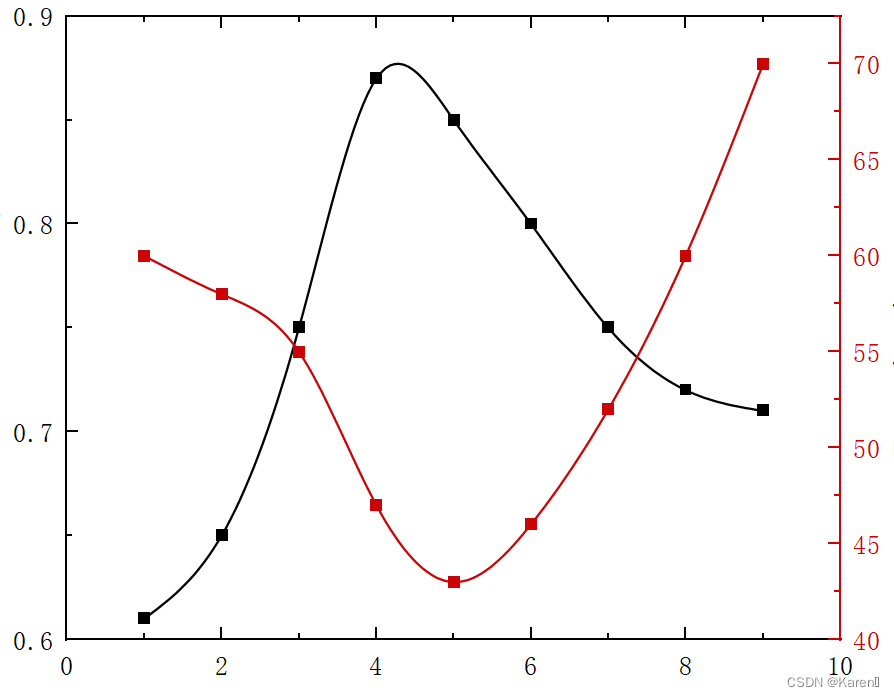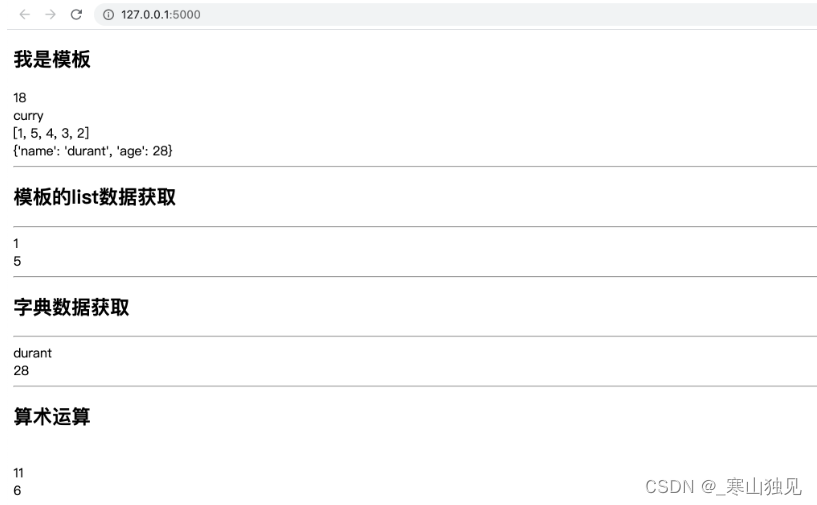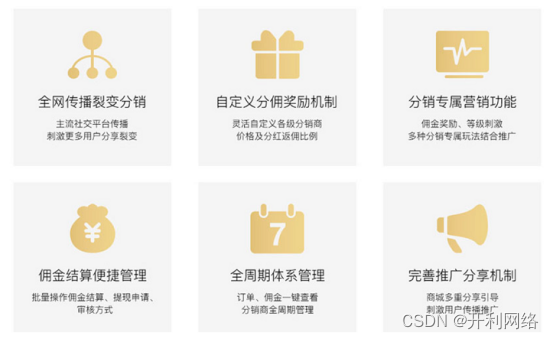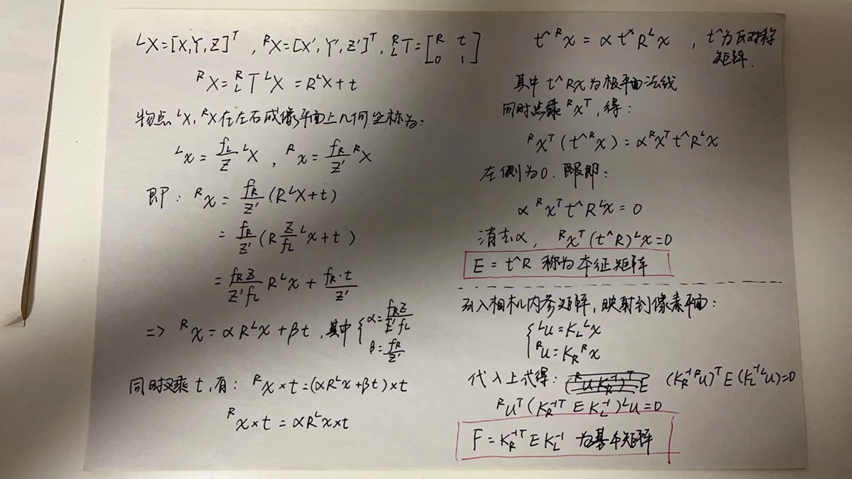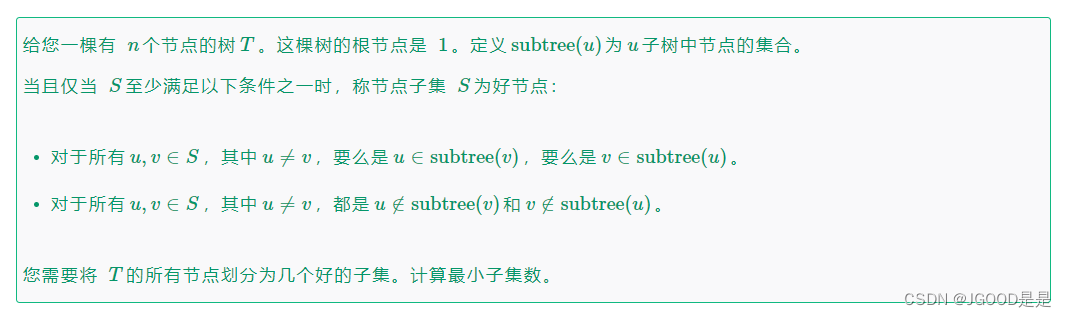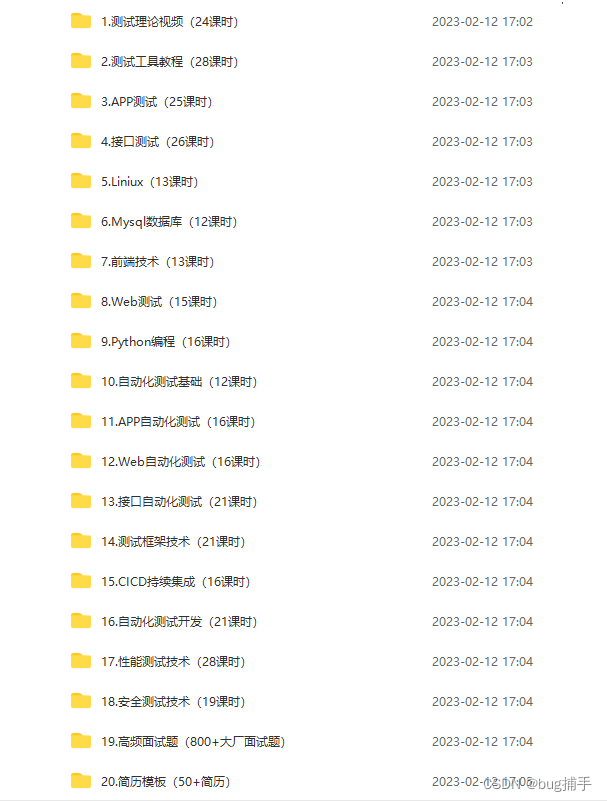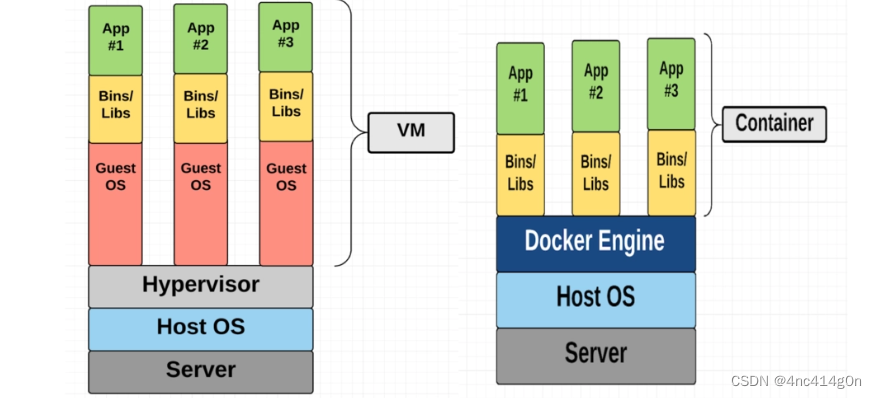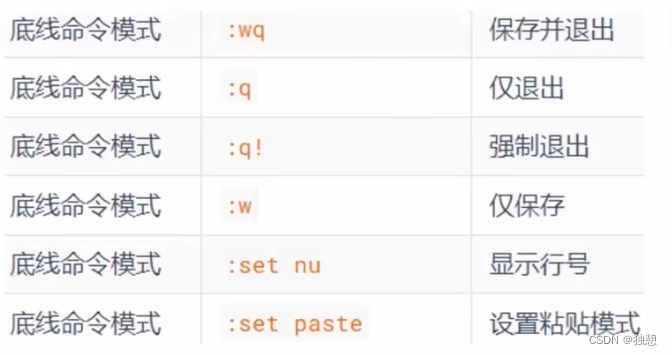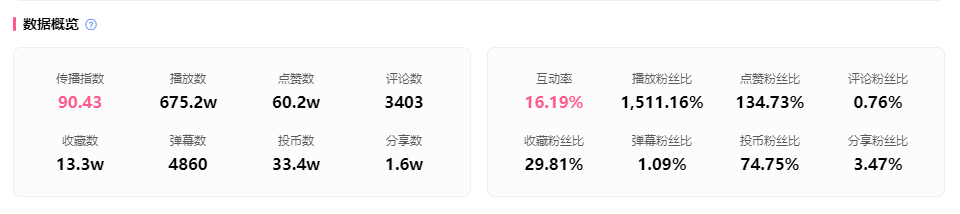在处理视频时,有时我们需要将视频中的音频提取出来,可能是为了编辑或处理音频,或者仅仅是想保存音频本身。无论是出于什么目的,以下是三种简单的方法来提取视频中的音频:
方法一:修改文件后缀
这是一种简单而传统的方法,可以通过修改文件后缀名来提取视频中的音频。请注意,这种方法仅适用于某些视频文件格式,如MP4或AVI。以下是步骤:
-
复制你的视频文件,并将复制的文件重命名为新的文件名,以便保留原始视频文件的备份。
-
将新文件的扩展名从视频格式(如.mp4)更改为音频格式(如.mp3或.wav)。
-
打开音频文件,并确保它播放正常。如果成功,你已经提取出了视频中的音频。

请注意,这种方法只能提取视频文件中的音频,如果视频本身没有音频轨道,则无法提取。
方法二:记灵在线工具的“提取视频音频”功能
记灵在线工具是一个功能强大且易于使用的在线工具。它提供了提取视频音频的功能。以下是使用记灵在线工具提取视频音频的步骤:
-
打开记灵在线工具的官方网站,选择“提取视频音频”工具打开。
-
在主页上,你将看到一个大的文本框,上面写着“将音频文件拖到此处或点击以选择文件”。
-
将你的视频文件拖放到文本框中,或点击文本框选择文件。
-
记灵将开始上传和处理你的文件。一旦处理完成,你将看到提取的音频文件的下载链接。
-
点击下载链接,保存提取的音频文件到你的设备中。
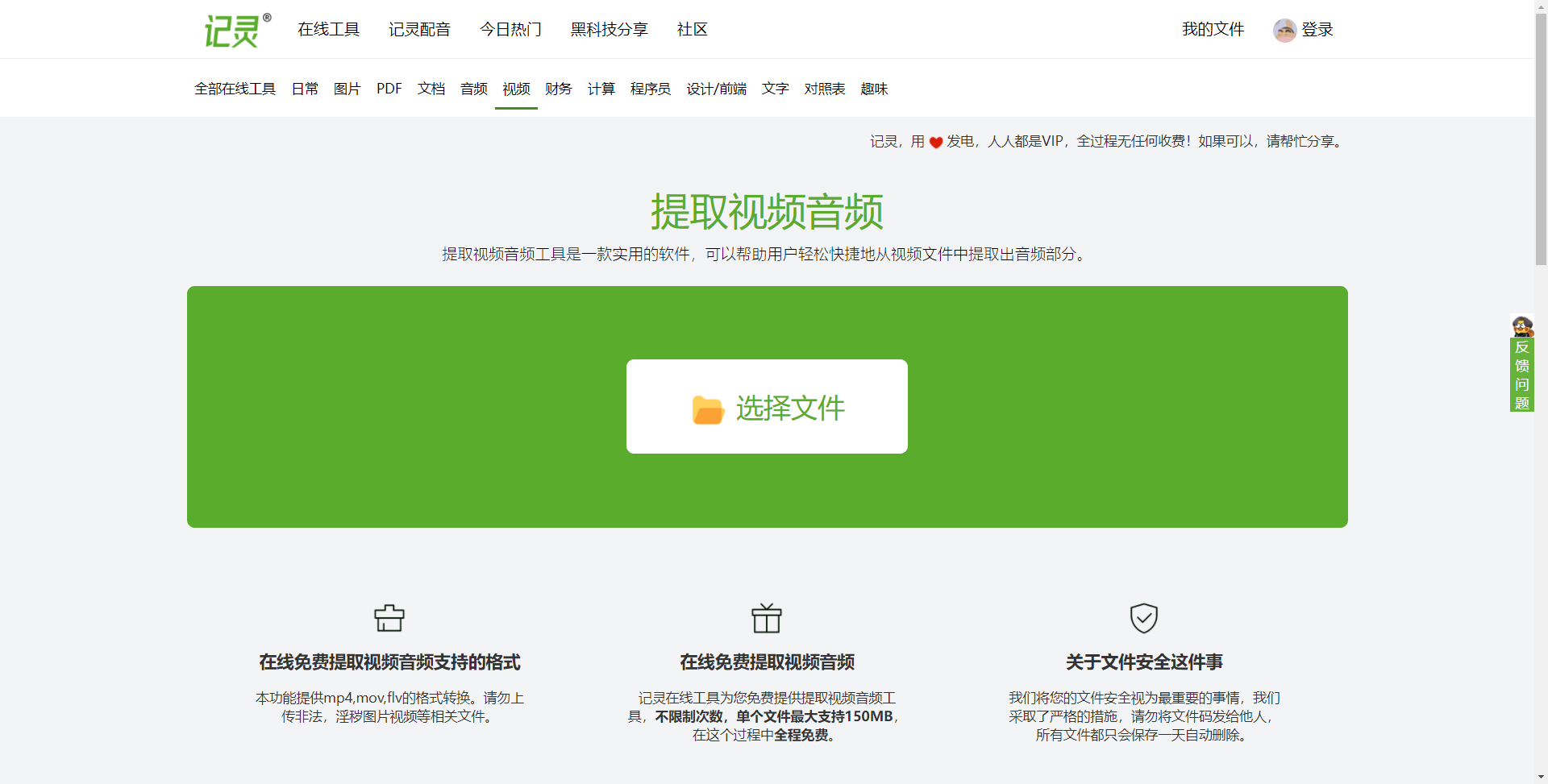
记灵在线工具不仅提供了提取音频的功能,还有其他强大的音频处理工具可供使用。
方法三:剪映
剪映是一款流行的视频编辑应用程序,它也可以用来提取视频中的音频。以下是使用剪映提取视频音频的步骤:
-
下载并安装剪映应用程序,它适用于iOS和Android设备。
-
打开剪映应用程序,并创建一个新的项目。
-
在新项目中导入你要提取音频的视频文件。
-
在剪映的时间线上,找到视频片段并选中它。
-
点击剪映界面底部的"音频"按钮。
-
在音频选项卡中,你可以选择将视频中的音频保留为整个音频轨道,或者仅选择特定片段。
-
确认你的选择后,点击导出按钮,并保存提取的音频文件到你的设备中。

剪映不仅提供了音频提取功能,还可以进行其他视频编辑和处理操作。
以上是三种提取视频中音频的方法:通过修改文件后缀、使用记灵在线工具以及使用剪映应用程序。你可以根据自己的需求和喜好选择适合你的方法来提取视频中的音频。